Canva可画是很多小伙伴都在使用的一款图像设计软件,在该软件中可以实现多人实时在线共同创作,极大的提高我们的工作效率,同时该软件还支持多平台,无论是安卓、苹果还是网页端都可以进行在线平面设计,使用起来十分的方便。在可画中我们还可以上传自己拍摄或是保存的视频文件,作为素材插入到文档中,上传方法很简单,我们在设计页面中打开“已上传”选项,再打开上传文件选项,最后在文件夹页面中打开自己准备好的视频文件即可。有的小伙伴可能不清楚具体的操作方法,接下来小编就来和大家分享一下Canva可画导入视频的方法。

1、第一步,我们先在电脑中打开Canva软件,然后在Canva的首页点击“视频”选项,再在视频页面中选择一个自己需要的视频类型,点击“创建空白画布”选项,这里我们除了选择视频,也可以选择演示文稿等自己想要制作的内容,上传视频文件的方法是相同的

2、第二步,进入编辑页面之后,我们在左侧列表中找到“已上传”选项,打开该选项

3、第三步,在已上传页面中,我们点击“上传文件”选项,进入文件夹页面中查找自己需要的视频文件

4、第四步,进入文件夹页面之后,我们在该页面中选中自己准备好的视频文件,然后点击“打开”选项

5、第五步,上传完成之后,我们在已上传的视频页面中就可以看到视频文件了,点击该视频还可以将其添加到设计页面中

以上就是小编整理总结出的关于Canva可画导入视频的方法,我们在Canva中先进入设计页面,然后在设计页面中点击“已上传”选项,再在已上传页面中点击上传文件选项,并在文件夹页面中打开自己准备好的视频文件即可,感兴趣的小伙伴快去试试吧。
 Android 13 将自动检测后台耗
Android 13 将自动检测后台耗 重新思考实践测试对成功
重新思考实践测试对成功 Intel ATX v3.0 电源规格数据
Intel ATX v3.0 电源规格数据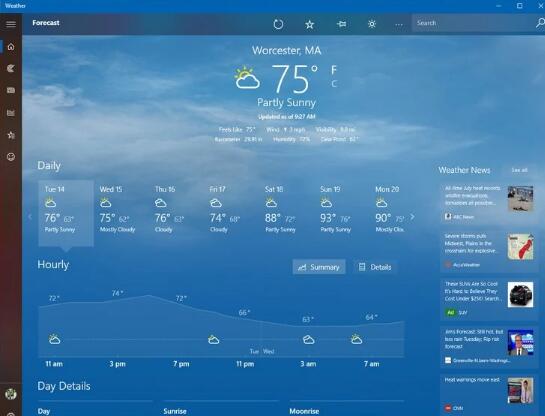 Windows10上的MSN Weather应用程
Windows10上的MSN Weather应用程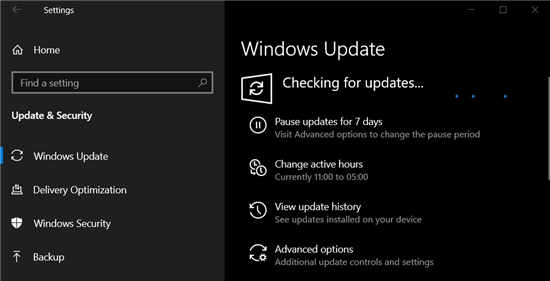 Windows10 KB5003214(21H1、20
Windows10 KB5003214(21H1、20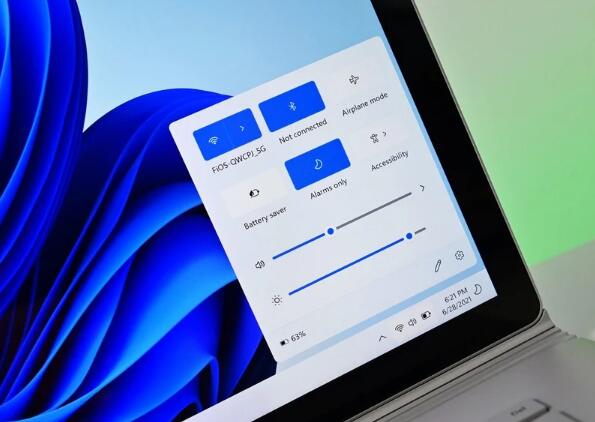 圆角正式成为 Windows 11 最
圆角正式成为 Windows 11 最 据推测Windows 11将充满弹出
据推测Windows 11将充满弹出 支付宝被盗,绝大部分人
支付宝被盗,绝大部分人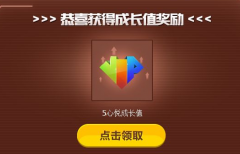 心悦俱乐部怎么成为特邀
心悦俱乐部怎么成为特邀 小缇娜的奇幻之地口袋沙
小缇娜的奇幻之地口袋沙 圣安地列斯秘籍大全作弊
圣安地列斯秘籍大全作弊 华为nova10pro上市时间
华为nova10pro上市时间 翔升显卡有哪些系列
翔升显卡有哪些系列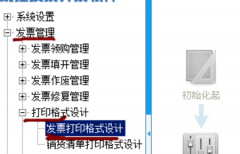 映美打印机打印发票怎么
映美打印机打印发票怎么 剪切板怎么打开详细教程
剪切板怎么打开详细教程 小米13开启WLAN扫描调节
小米13开启WLAN扫描调节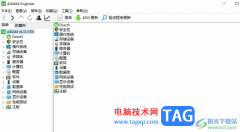 aida64显示性能菜单的教程
aida64显示性能菜单的教程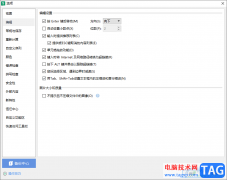 WPS Excel取消自动转换为超
WPS Excel取消自动转换为超 WPS幻灯片使用拼音指南的
WPS幻灯片使用拼音指南的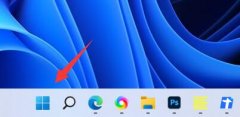 win11字体大小调节教程
win11字体大小调节教程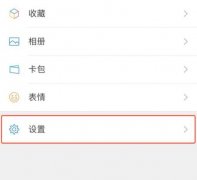 怎么关闭朋友圈详细教程
怎么关闭朋友圈详细教程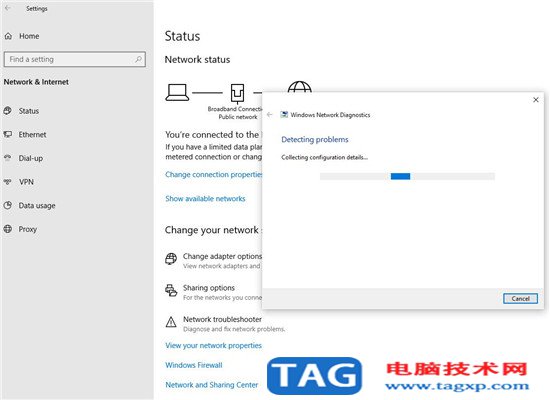 修复Windows10 WiFi不断断开连
修复Windows10 WiFi不断断开连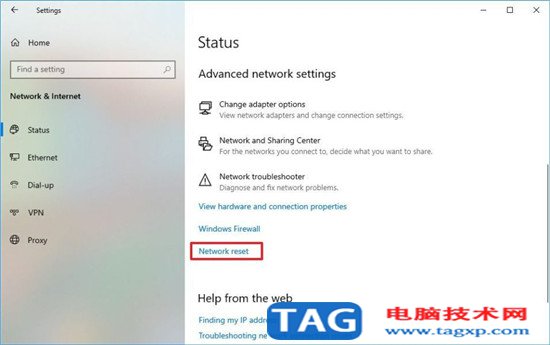 Win10 2009专业版使用网络适
Win10 2009专业版使用网络适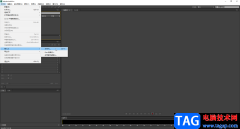
多媒体时代,我们可以解除到的各种素材都会同时包含视频,音频等内容,由此也出现了各种各样的媒体编辑软件,比如编辑图片的AdobePhotoshop、美图秀秀、醒图,编辑视频的Adobepremiere、剪映,...
38102 次阅读
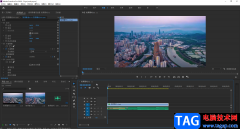
我们都知道,在各种常用办公软件中我们都可以开启自动保存功能,这样如果我们忘了保存,或者遇到突发情况,比如突然断电等情况,系统会自动进行保存,帮助我们找回部分操作。后续我们...
17274 次阅读

CAD迷你看图是一款非常好用的办公软件,我们可以使用该软件打开和查看各种图纸,如果有需要还可以进行基础绘图操作,非常地方便实用。和其他常见办公软件一样,CAD迷你看图中也可以设置...
101080 次阅读
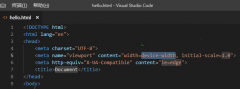
vscode是一个功能强大的编程开发工具,有很多朋友都在使用,那么在使用过程中,若想运行html,该如何操作呢?接下来小编就为大家讲解一下关于vscode运行html的操作方法吧。...
160908 次阅读
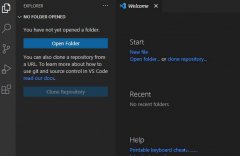
VSCode类型参数怎么显示?下面是小编介绍VSCode显示类型参数的技巧,有需要的小伙伴一起来下文看看吧,希望可以帮助到大家!...
189368 次阅读

龙虾智能剪辑是一款简易实用、功能全面的视频剪辑软件,它可以让用户方便快捷的对视频进行剪辑处理,并对视频添加上需要的配音字幕等,总之其中的视频处理功能是很丰富的,用户可以用...
15044 次阅读
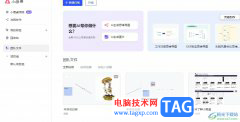
小画桌是一款轻量级的在线实时协作白板软件,为用户带来了许多的便利和好处,它最具特色的功能是内置音视频加密传输,因此很适合用户用在远程会议、头脑风暴或是在线授课的领域中,以...
20922 次阅读
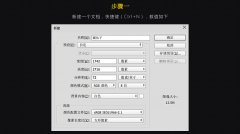
小伙伴们你们知道PS怎样合成森林蝴蝶花仙子插画呢?今天小编很乐意与大家分享PS合成森林蝴蝶花仙子插画教程,感兴趣的可以来了解了解哦。...
52476 次阅读
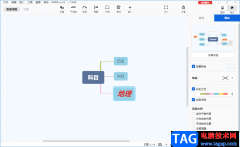
XMind是大家会使用到的一款思维导图制作软件,平时你想要对一些知识点进行巩固,于是就会将这些知识点进行制作成一个思维导图的样式,这样就会方便我们进行巩固内容,然后提供自己的一...
136570 次阅读
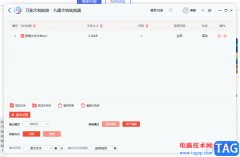
九雷文档转换器是一款功能非常强大的转换软件,你可以通过这款软件将自己电脑中保存的各种类型的文档以及图片等进行格式的转换,并且还可以支持将文档和图片进行相互转换,并且在九雷...
114690 次阅读

在各种视频中我们都会看到各种各样的特效效果,比如各种转场特效,各种模拟自然界的特效,如闪电特效等等。如果我们需要在Adobepremiere这款视频剪辑软件中为视频添加闪电特效,小伙伴们...
16418 次阅读
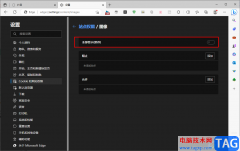
很多小伙伴在使用edge浏览器的过程中经常会遇到网页卡顿或是网页速度打开变慢的情况,有的小伙伴为了获得更好的浏览体验面会选择不显示网页中的图片。关闭网页中的图片加载,可以提高...
76864 次阅读

GeoGebra是一款非常好用的数学软件,其中的功能非常强大,操作非常简单,很多小伙伴都在使用。如果我们需要在GeoGebra中设置坐标轴,小伙伴们知道具体该如何进行操作吗,其实操作方法是非...
16618 次阅读
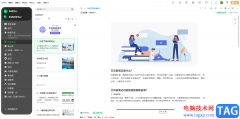
印象笔记是一款非常好用的办公软件,很多上班族和学生群体都在使用,在其中我们可以轻松记录自己的想法,快速制作思维导图等等,非常地方便使用。如果我们希望在印象笔记中设置密码锁...
19794 次阅读

在PS怎么使用马赛克滤镜制作艺术照呢?下面就为大家分享PS使用马赛克滤镜制作艺术照教程,有需要的可以来了解了解哦。...
100538 次阅读